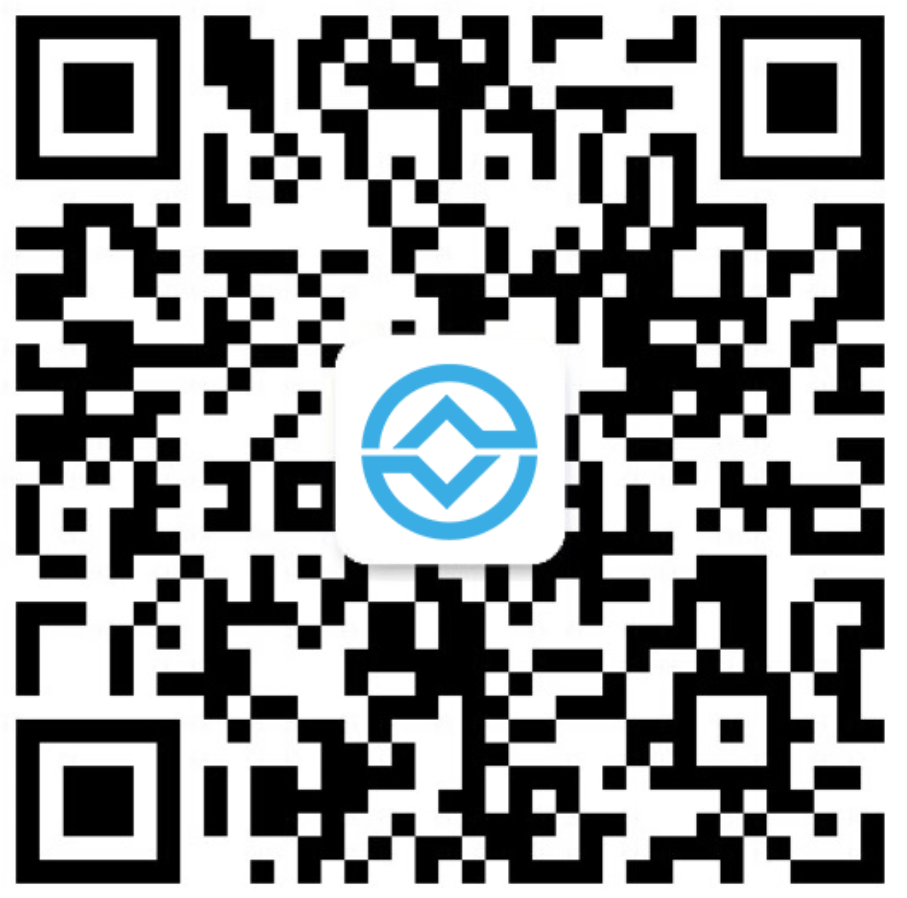第一步:新建项目
1. 如何建立项目
第一步:点击项目信息列表
第二步:点击添加按钮,弹出“添加新项目”对话框
第三步:在弹出的对话框中,录入项目属性,其中红色部分为必填内容。
第四步:点击确定,该项目便添加好了。

第二步:新建合同
第一步:点击“合同信息列表”
第二步:选择项目
第三步:点击“添加”按钮,弹出新的对话框
第四步:录入合同属性,选择合同类别
第五步:点击保存,就可以了。

第三步:建用户(授权、定岗)

第一步:在a区选择项目配置下的单位用户
第二步:c1选择参建用户
第三步:选择对应的年份,项目及公司名,然后点添加
第四步:在弹出对话框中填写相应内容
第五步:点保存

第六步:在c2选到刚添加的用户,点编辑进行合同授权
第七步:在弹出对话框中选择需要授权的合同点确定
第八步:在c2区选择刚添加用户,点授权进行菜单授权
第九步:在弹出对话框中选择需要授权的菜单模块点确定

第四步:建流程
第一步:在a区选择项目配置下的流程管理
第二步:c1选计量流程
第三步:c1区选择相应的项目,合同然后点添加(或修改)
第四步:在弹出对话框里填写相应内容(红色为必填项)
备注:身份名称为业主或相应的身份
第五步:在相应人的授权处勾选
第六步:点确定

第五步:计量设置
1. 如何添加或者导入本合同的原始清单。
第一步:点击“清单管理”,进入新的界面。
第二步:选择项目和合同。
第三步:点击“导入EXCEL”按钮,按照规则导入模版的条目内容,导入的格式见:EXCEL模版样式。
第四步:或者点击“添加”按钮逐条添加该合同的清单。
备注: 清单文件有标准的格式要求,如果数据格式错误,系统将无法被系统正确识别。

2. 计量合同设置
第一步:选择计量设置下的计量合同设置
第二步:点击工区设置下的点击设置
第三步:选择工区计量
第四步:点击添加,对工区进行添加
第五步:填写工区名称,填写名称后可直接点击保存对工区进行保存

第六步:选择对应工区,点击设置用户,对对应工区的人员进行授权

第六步:新建周期
第一步:点击“周期管理”,进入新的界面。
第二步:选择项目和合同。
第三步:点击“添加”或者“修改”按钮。
第四步:选择“普通周期”或者“结算周期”,设置开始日期或者结束日期。
第五步:点击“保存”。

第七步:新增计量
1、计量流程中第一流程的用户进行计量添加与提交
第一步:选择清单计量下的计量支付
第二步:选择一条清单
第三步:点击添加
第四步:添加信息后,选择该条清单对应的上级身份(即所属工区),上级身份下拉列表中展示当前登录系统用户所属的所有工区信息(非工区计量用户添加清单时,没有上级身份这一选项,其他均与工区的一致)

以此类推,添加完成所有需要添加的计量信息。
第五步:所有计量添加完成之后可进行计量的提交操作,如果当前登录用户有多个工区的操作权限,则需要对提交的工区进行选择。
当只需要提交某一个工区时,在工区状态栏,选择需要提交的工区,选择工区之后,页面会展示且只展示该工区下的所有计量信息,点击提交,则只会对所选工区的计量进行提交,选中的工区计量会提交至下一流程,未选择的工区不会进行提交。
当需要提交全部工区的计量时,工区状态选择为全部,则能够将所属的所有工区计量提交至下一流程。

已提交的工区,该工区下的所有第一流程用户都不能再进行计量的添加修改等操作。
只有当工区状态与身份信息一致时,才能对工区下的清单进行操作。

2、计量流程中第二流程用户进行计量的审核
第一流程用户提交计量后,对应工区的第二流程能够收到计量已提交需要进行审核的短信提示。第二流程用户登录系统可以进行计量的审核。
第一步:选择清单计量下的计量支付(或者直接点击待办事项进入计量支付页面)

第二步:选择一条或多条计量单,点击审核,或者直接点击审核全部,对所有的计量单进行审核。
审核的结果可以选择通过与不通过两种:
选择通过,则保存后审核通过的数据变为黑色
选择不通过,则保存后审核不通过的数据仍然为红色

第三步:对于有计量审核不通过的工区,进行回退操作
只需要对某一个工区进行回退时,在工区状态下拉框中选择需要回退的工区,选择之后,页面会展示且只展示该工区下的所有计量信息,点击回退,则将退回该工区的计量至上一流程,未选择的工区不会退回。
需要对所有工区进行回退操作时,工区状态选择为全部,点击回退,则会将该用户所属的所有工区的计量退回至上一流程。

对所有计量都审核通过的工区,进行提交操作
当只需要提交某一个工区时,在工区状态栏,选择需要提交的工区,选择工区之后,页面会展示且只展示该工区下的所有计量信息,点击提交,则只会对所选工区的计量进行提交,选中的工区计量会提交至下一流程,未选择的工区不会进行提交。
当需要提交全部工区的计量时,工区状态选择为全部,则能够将所属的所有工区计量提交至下一流程。
提交时,必须确保所有计量都已审核通过,当有计量未审核通过时点击提交系统会进行对应提示。

3、计量流程的最后一个用户进行整个周期的提交
当有部分工区的计量已提交至计量流程的最后一个用户时,最后一个用户可以对工区状态与他的身份一致的工区进行计量的审核操作
对于身份与工区状态不一致的工区计量进行操作时,页面会有相应的提示。
当还有工区未提交至最后一个流程时,用户进行提交操作,页面会进行相应的提示,只有当所有的工区都已提交至最后一个流程,用户才能进行提交操作,将整个周期进行提交。
第八步:查看和打印报表
第一步:点击“ 计量报表”,进入新的界面。
第二步:选择项目和合同和周期
第三步:选择你要查看的报表。
第四步:点击打印报表或者导出Excel。